phoenix bios u盘启动设置步骤 phoenix bios怎么设置u盘启动
更新时间:2023-01-22 17:12:48作者:cblsl
phoenix是很常见的bios类型之一,界面精简易操作,笔记本电脑或者台式机都有采用phoenix的bios。那么phoenix bios u盘启动设置步骤呢?phoenix bios界面并不复杂,只需简单的几个步骤就可以完成设置,下面小编和大家分享phoenix bios怎么设置u盘启动。
一、准备工具
制作启动U盘
uefi模式U盘启动盘:微pe如何制作系统u盘
legacy模式U盘启动盘:u盘制作成legacy启动盘方法
二、设置步骤如下:
1、开机后按Delete键(台式)或F2(笔记本)进入BIOS设置界面。
2、按→方向键转到BOOT菜单,如图所示,↓方向键选择Boot Device Priority,按enter键进入。
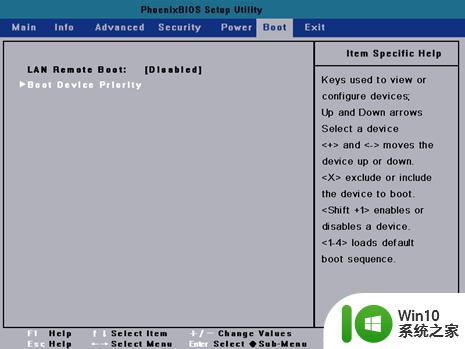
3、选择你的U盘启动项,一般是USB HDD这个项,然后同时按住shift和+号移动到第一的位置。
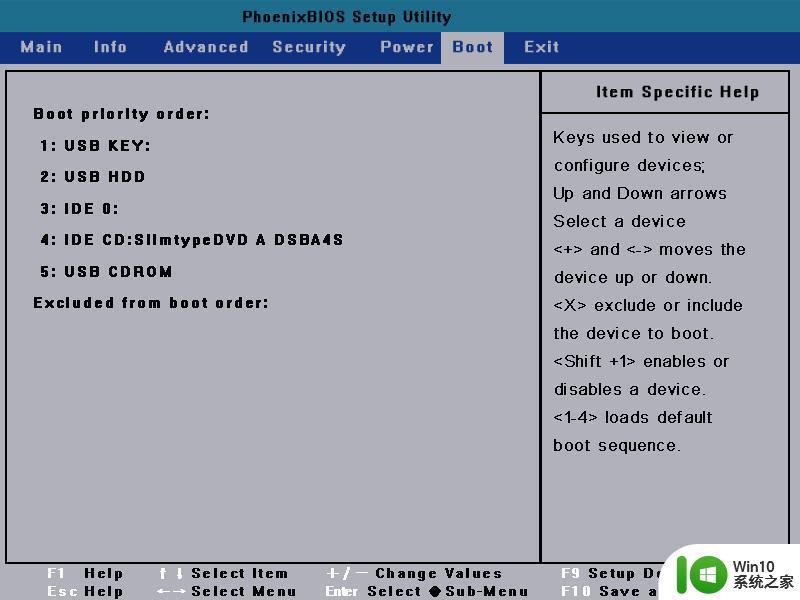
4、按F10,弹出确认菜单,按enter键保存,重启电脑即可。
以上就是phoenix bios设置u盘启动的方法,如果你的电脑是phoenix类型的bios界面,就可以参考上面的步骤来设置。
phoenix bios u盘启动设置步骤 phoenix bios怎么设置u盘启动相关教程
- 雷神911bios设置u盘启动的步骤 雷神911M怎么设置U盘启动
- bios设置u盘启动教程 BIOS设置U盘启动步骤详解
- 主板bios设置从u盘启动的方法 主板bios设置u盘启动步骤
- UEFI U盘启动设置方法 UEFI U盘启动设置步骤
- dell u盘启动设置教程 dell u盘启动设置步骤详解
- 小米笔记本Redmibook14设置U盘启动步骤 redmibook14如何设置U盘启动
- bios怎么设置u盘为第一启动盘 怎么设置启动盘为u盘
- 磐正AK790 GTR一键U盘启动设置方法 磐正AK790 GTR U盘启动步骤
- 联想一体机u盘启动 联想一体机U盘启动设置步骤
- 方正r410 u盘启动设置方法 方正r410 U盘启动步骤
- 微星B75A-IE35主板bios设置U盘启动步骤 微星B75A-IE35主板如何设置U盘启动步骤和注意事项
- 神舟bios设置u盘启动需要哪些步骤 神舟电脑如何设置U盘启动步骤
- U盘装机提示Error 15:File Not Found怎么解决 U盘装机Error 15怎么解决
- 无线网络手机能连上电脑连不上怎么办 无线网络手机连接电脑失败怎么解决
- 酷我音乐电脑版怎么取消边听歌变缓存 酷我音乐电脑版取消边听歌功能步骤
- 设置电脑ip提示出现了一个意外怎么解决 电脑IP设置出现意外怎么办
电脑教程推荐
- 1 w8系统运行程序提示msg:xxxx.exe–无法找到入口的解决方法 w8系统无法找到入口程序解决方法
- 2 雷电模拟器游戏中心打不开一直加载中怎么解决 雷电模拟器游戏中心无法打开怎么办
- 3 如何使用disk genius调整分区大小c盘 Disk Genius如何调整C盘分区大小
- 4 清除xp系统操作记录保护隐私安全的方法 如何清除Windows XP系统中的操作记录以保护隐私安全
- 5 u盘需要提供管理员权限才能复制到文件夹怎么办 u盘复制文件夹需要管理员权限
- 6 华硕P8H61-M PLUS主板bios设置u盘启动的步骤图解 华硕P8H61-M PLUS主板bios设置u盘启动方法步骤图解
- 7 无法打开这个应用请与你的系统管理员联系怎么办 应用打不开怎么处理
- 8 华擎主板设置bios的方法 华擎主板bios设置教程
- 9 笔记本无法正常启动您的电脑oxc0000001修复方法 笔记本电脑启动错误oxc0000001解决方法
- 10 U盘盘符不显示时打开U盘的技巧 U盘插入电脑后没反应怎么办
win10系统推荐
- 1 番茄家园ghost win10 32位旗舰破解版v2023.12
- 2 索尼笔记本ghost win10 64位原版正式版v2023.12
- 3 系统之家ghost win10 64位u盘家庭版v2023.12
- 4 电脑公司ghost win10 64位官方破解版v2023.12
- 5 系统之家windows10 64位原版安装版v2023.12
- 6 深度技术ghost win10 64位极速稳定版v2023.12
- 7 雨林木风ghost win10 64位专业旗舰版v2023.12
- 8 电脑公司ghost win10 32位正式装机版v2023.12
- 9 系统之家ghost win10 64位专业版原版下载v2023.12
- 10 深度技术ghost win10 32位最新旗舰版v2023.11